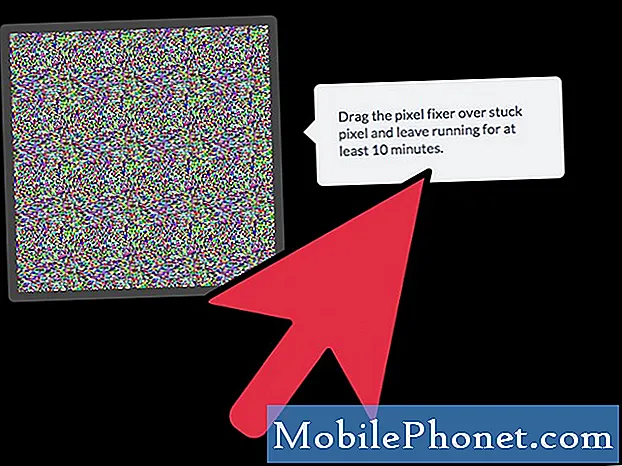
Περιεχόμενο
Η σημερινή δημοσίευση θα αντιμετωπίσει το πρόβλημα εγκατάστασης οθόνης σε ένα Galaxy S8. Το burn-in ή το ghosting της οθόνης εμφανίζεται συχνά αφού αφήσετε μια συσκευή να εμφανίζει την ίδια στατική εικόνα για μεγάλο χρονικό διάστημα. Οι μόνιμες εικόνες ή οι εικόνες φαντασμάτων ενδέχεται να εμφανίζονται στην οθόνη και γίνονται ορατές ανά πάσα στιγμή, ανεξάρτητα από την εφαρμογή που ανοίγετε. Αυτές οι επίμονες εικόνες είναι το αποτέλεσμα φωσφορικών ενώσεων που εμφανίζουν φως όταν μια εικόνα φαίνεται ότι χάνει την έντασή τους μετά τη χρήση για μεγάλο χρονικό διάστημα.
Πρόβλημα: Το Samsung Galaxy S8 έχει κόκκινες σκιές εφαρμογών ή αποχρωματισμό της οθόνης (οθόνη burn-in)
Αγόρασα ένα Samsung Galaxy S8 πριν από ενάμισι χρόνο και το τηλέφωνό μου έχει κόκκινες σκιές εφαρμογών, αλλά σκέφτηκα ότι ήταν μέρος του τηλεφώνου και απλώς το άφησα στην άκρη, τότε στην Ημέρα των Ευχαριστιών ο αδερφός μου και η φίλη του είχαν το ίδιο τηλέφωνο και το τηλέφωνό τους δεν Το έχω, έτσι άρχισα να ψάχνω τι θα μπορούσε να είναι. Βρήκα αυτόν τον ιστότοπο λέγοντας ότι πολλοί άνθρωποι διαμαρτύρονταν για αυτό το πρόβλημα, οπότε πήγα στο κρίκετ όπου αγόρασα το τηλέφωνο και είπαν ότι έπρεπε να κάνω ασφαλιστική αξίωση που θα μου κοστίσει 250,00. που δεν έχω και πλήρωσα περίπου 775,00 για αυτό το τηλέφωνο. Αυτός ο ιστότοπος λέει ότι πρόκειται για πρόβλημα με το τηλέφωνο ή το υλικό ή κάτι με το τηλέφωνο και δεν έχω κάνει να κάνω πρόβλημα.
Έχω αγοράσει τηλέφωνα Samsung Galaxy από τότε που βγήκε ο διακόπτης και δεν θα είχα άλλο τηλέφωνο μάρκας, γι 'αυτό ρωτώ πώς να το επιλύσω χωρίς να χρειαστεί να αγοράσω άλλο τηλέφωνο που δεν μπορώ να αντέξω τώρα επειδή ζω επιταγή αναπηρίας και έχω άλλους λογαριασμούς να πληρώσω. αλλά χρειάζομαι ένα τηλέφωνο λόγω των προβλημάτων υγείας μου και αυτών των κόκκινων εφαρμογών στις οποίες καλεί ο ιστότοπος, δυσκολεύει να δω τι κάνω στο τηλέφωνο και η όρασή μου δεν είναι τόσο καλή και αυτό το κάνει χειρότερο.
Μπορεί η Samsung να με βοηθήσει, επειδή πρόκειται για πρόβλημα υλικού; Σας ευχαριστώ.
Λύση: Δεν υπάρχει εύκολη λύση ζήτημα εγγραφής οθόνης. Στις περισσότερες περιπτώσεις, το πρόβλημα προκαλείται από δυσλειτουργία υλικού ή ζημιά, οπότε οποιαδήποτε αντιμετώπιση προβλημάτων λογισμικού είναι μάταιη. Ωστόσο, σας συνιστούμε να δοκιμάσετε τις προτάσεις μας παρακάτω για να δείτε αν η συγκεκριμένη θήκη σας μπορεί να διορθωθεί στο επίπεδό σας.
Εκκαθάριση διαμερίσματος προσωρινής μνήμης
Είναι σημαντικό να βεβαιωθείτε ότι το Android χρησιμοποιεί καλή προσωρινή μνήμη συστήματος. Όταν μια προσωρινή μνήμη συστήματος είναι κατεστραμμένη, μερικές φορές μπορεί να κάνει την εμπειρία λογισμικού αργή και ορισμένες λειτουργίες να μην λειτουργούν σωστά. Για να δείτε εάν αντιμετωπίζετε πρόβλημα με την προσωρινή μνήμη συστήματος, δοκιμάστε να διαγράψετε το διαμέρισμα προσωρινής μνήμης με τα εξής βήματα:
- Απενεργοποιήστε τη συσκευή.
- Πατήστε και κρατήστε πατημένο το πλήκτρο αύξησης έντασης και το πλήκτρο Bixby και, στη συνέχεια, πατήστε παρατεταμένα το πλήκτρο λειτουργίας.
- Όταν εμφανιστεί το πράσινο λογότυπο Android, απελευθερώστε όλα τα πλήκτρα ("Εγκατάσταση ενημέρωσης συστήματος" θα εμφανιστεί για περίπου 30 - 60 δευτερόλεπτα πριν εμφανιστούν οι επιλογές μενού ανάκτησης συστήματος Android).
- Πατήστε το πλήκτρο μείωσης έντασης αρκετές φορές για να επισημάνετε το "wipe cache partition".
- Πατήστε το κουμπί λειτουργίας για να επιλέξετε.
- Πατήστε το πλήκτρο μείωσης έντασης έως ότου επισημανθεί το «ναι» και πατήστε το κουμπί λειτουργίας.
- Όταν ολοκληρωθεί η κατάργηση της προσωρινής αποθήκευσης, επισημαίνεται το "Επανεκκίνηση συστήματος τώρα".
- Πατήστε το πλήκτρο λειτουργίας για επανεκκίνηση της συσκευής.
Παρατηρήστε σε ασφαλή λειτουργία
Ορισμένες εφαρμογές ενδέχεται να επηρεάσουν το Android, με αποτέλεσμα προβλήματα ή μικρά σφάλματα Για να δείτε εάν οι κόκκινες σκιές της εφαρμογής που βλέπετε προκαλούνται από μια εφαρμογή, επανεκκινήστε τη συσκευή σας σε ασφαλή λειτουργία. Σε αυτήν τη λειτουργία, οι ληφθείσες εφαρμογές αναστέλλονται, οπότε αν ο χρωματισμός της οθόνης ή το burn-in εξαφανιστεί, πιθανότατα προκαλείται από μια κακή εφαρμογή.
Για να εκκινήσετε το Galaxy S8 σε ασφαλή λειτουργία:
- Απενεργοποιήστε τη συσκευή.
- Πατήστε και κρατήστε πατημένο το πλήκτρο λειτουργίας πέρα από την οθόνη ονόματος μοντέλου.
- Όταν εμφανιστεί το "SAMSUNG" στην οθόνη, αφήστε το πλήκτρο λειτουργίας.
- Αμέσως μετά την απελευθέρωση του πλήκτρου λειτουργίας, πατήστε και κρατήστε πατημένο το πλήκτρο μείωσης έντασης.
- Συνεχίστε να κρατάτε πατημένο το πλήκτρο Ένταση έως ότου ολοκληρωθεί η επανεκκίνηση της συσκευής.
- Η ασφαλής λειτουργία θα εμφανιστεί στην κάτω αριστερή γωνία της οθόνης.
- Αφήστε το πλήκτρο μείωσης έντασης όταν βλέπετε την ασφαλή λειτουργία.
Για να προσδιορίσετε ποιες από τις εφαρμογές σας προκαλούν το πρόβλημα, πρέπει να εκκινήσετε το τηλέφωνο πίσω σε ασφαλή λειτουργία και να ακολουθήσετε αυτά τα βήματα:
- Εκκίνηση σε ασφαλή λειτουργία.
- Ελέγξτε για το πρόβλημα.
- Μόλις επιβεβαιώσετε ότι φταίει μια εφαρμογή τρίτου μέρους, μπορείτε να ξεκινήσετε την απεγκατάσταση εφαρμογών μεμονωμένα. Σας προτείνουμε να ξεκινήσετε με τα πιο πρόσφατα που προσθέσατε.
- Αφού απεγκαταστήσετε μια εφαρμογή, επανεκκινήστε το τηλέφωνο σε κανονική λειτουργία και ελέγξτε για το πρόβλημα.
- Εάν το S8 σας εξακολουθεί να είναι προβληματικό, επαναλάβετε τα βήματα 1-4.
Εργοστασιακή επανεκκίνηση
Η εργοστασιακή επαναφορά λειτουργεί επιστρέφοντας όλες τις ρυθμίσεις λογισμικού στις προεπιλογές τους και σκουπίζοντας όλα τα δεδομένα χρήστη. Εάν το πρόβλημα στην οθόνη που βλέπετε προκαλείται από σφάλμα λογισμικού, το σκούπισμα της συσκευής και η επαναφορά όλων των ρυθμίσεων στις εργοστασιακές τους ρυθμίσεις θα σας βοηθήσουν.
Πριν σκουπίσετε το τηλέφωνό σας, φροντίστε να υποστηρίξετε σημαντικά δεδομένα χρήστη. Εάν δεν χρησιμοποιείτε υπηρεσίες cloud για δημιουργία αντιγράφων ασφαλείας των αρχείων σας, σας προτείνουμε να δοκιμάσετε το Samsung Smart Switch. Αυτό θα σας επιτρέψει να δημιουργήσετε μια εικόνα του τηλεφώνου σας. Εάν δεν έχετε ακούσει για το Smart Switch στο παρελθόν, φροντίστε να επισκεφθείτε αυτήν τη σελίδα: Πώς να δημιουργήσετε αντίγραφα ασφαλείας από τη συσκευή Samsung στον υπολογιστή σας μέσω του Smart Switch.
Αφού δημιουργήσετε ένα αντίγραφο ασφαλείας, ακολουθήστε αυτά τα βήματα για επαναφορά εργοστασιακών ρυθμίσεων του S9:
- Απενεργοποιήστε τη συσκευή.
- Πατήστε και κρατήστε πατημένο το πλήκτρο αύξησης έντασης και το πλήκτρο Bixby και, στη συνέχεια, πατήστε παρατεταμένα το πλήκτρο λειτουργίας.
- Όταν εμφανιστεί το πράσινο λογότυπο Android, απελευθερώστε όλα τα πλήκτρα ("Εγκατάσταση ενημέρωσης συστήματος" θα εμφανιστεί για περίπου 30 - 60 δευτερόλεπτα πριν εμφανιστούν οι επιλογές μενού ανάκτησης συστήματος Android).
- Πατήστε το πλήκτρο μείωσης έντασης αρκετές φορές για να επισημάνετε την ένδειξη «διαγραφή δεδομένων / επαναφορά εργοστασιακών ρυθμίσεων»
- Πατήστε το κουμπί λειτουργίας για να επιλέξετε.
- Πατήστε το πλήκτρο μείωσης έντασης έως ότου επισημανθεί το «Ναι - διαγραφή όλων των δεδομένων χρήστη».
- Πατήστε το κουμπί λειτουργίας για να επιλέξετε και να ξεκινήσετε την κύρια επαναφορά.
- Όταν ολοκληρωθεί η κύρια επαναφορά, επισημαίνεται το "Επανεκκίνηση συστήματος τώρα".
- Πατήστε το πλήκτρο λειτουργίας για επανεκκίνηση της συσκευής.
Χρησιμοποιήστε μια εφαρμογή τρίτου μέρους
Ορισμένοι χρήστες ισχυρίζονται ότι μπόρεσαν να διορθώσουν το burn-in της οθόνης στις συσκευές τους Android χρησιμοποιώντας μια εφαρμογή που ονομάζεται OLED Tools. Σας προτείνουμε να το ελέγξετε στο Play Store και να δείτε αν θα λειτουργήσει. Η ιδέα μιας τέτοιας εφαρμογής είναι να μειώσει ή να εξαλείψει το χρόνο εγκατάστασης της οθόνης με την πάροδο του χρόνου δείχνοντας μια ακολουθία πρωτογενών χρωμάτων στην οθόνη. Υποτίθεται ότι πρόκειται να αποκαταστήσει τα "καμένα" εικονοστοιχεία επιτρέποντάς τους να μετακινούνται αντί να παραμένουν σε μια ίδια τοποθεσία για μεγάλο χρονικό διάστημα. Ενημερώστε μας εάν κάποια από αυτές τις εφαρμογές λειτουργεί.
Συνεργαστείτε με τη Samsung
Εάν το πρόβλημα παραμένει σε αυτό το σημείο, θα πρέπει να χρησιμοποιήσετε την εγγύηση στη συσκευή σας για να την διορθώσετε ή να την αντικαταστήσετε. Και ναι, αυτό μπορεί να μην είναι δωρεάν, ακόμη και αν το Galaxy S8 σας εξακολουθεί να είναι εντός εγγύησης. Επικοινωνήστε με τον τοπικό αντιπρόσωπο της Samsung για τυχόν διαφωνίες ή ερωτήσεις σχετικά με την εγγύηση.


